ورود کالا به انبار در برنامه حسابداری هلو
برنامه حسابداری هلو با ارائه قابلیتهای مدیریت انبار، به کاربران امکان میدهد کالاهای مختلف را در گروههای دستهبندی شده وارد و مدیریت کنند. در این راهنما، با گروهبندی کالاها و روشهای ورود مشخصات کالا در برنامه هلو آشنا میشوید.
گروهبندی کالا در برنامه هلو
کالاها در برنامه هلو به سه سطح تقسیم میشوند:
- گروه اصلی
- گروه فرعی
- نام کالا
این گروهبندیها باید بر اساس نیازهای فروشگاه یا شرکت شما تعریف شوند و ممکن است از یک شرکت به شرکت دیگر متفاوت باشد.
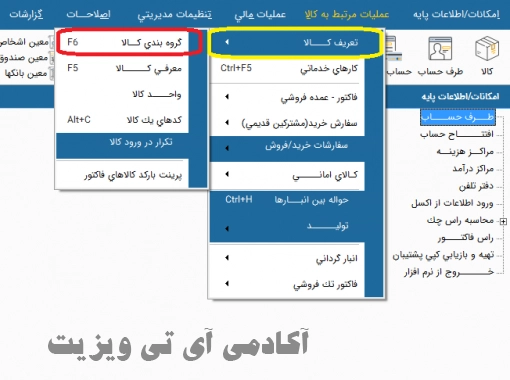
مثال:
- گروه اصلی: مانند لپتاپ
- گروه فرعی: ماببد لنوو
- نام کالا: لپتاپ Lenovo مدل XYZ
ایجاد گروه اصلی
برای ایجاد یک گروه اصلی در برنامه هلو مراحل زیر را دنبال کنید:
- به منوی کالا بروید.
- کلید میانبر F6 را برای “گروه جدید” بزنید.
- بر روی گروه اصلی کلیک کرده و کلید میانبر F7 یا + را برای افزودن گروه اصلی بزنید.
نکته: برای تأیید عملیاتها، معمولاً از کلید F2 استفاده میشود.
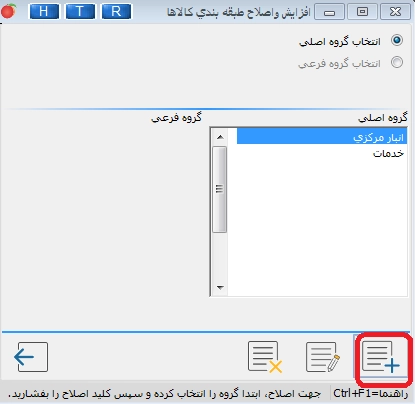
ایجاد گروه فرعی
مراحل ایجاد یک گروه فرعی در برنامه هلو به شرح زیر است:
- به منوی کالا و سپس گزینه گروه جدید (F6) بروید.
- روی گروه اصلی کلیک کرده و تیک گروه فرعی را بزنید.
- کلید میانبر F7 یا + را برای افزودن گروه فرعی فشار دهید.
- در پنجره “افزایش و اصلاح طبقهبندی کالاها”، دکمههای زیر موجود است:
- افزودن گروه اصلی و فرعی (F7): برای اضافه کردن گروهها.
- اصلاح گروه (F8): برای ویرایش گروهها.
- حذف گروه (×): برای حذف گروهها.
- خروج (ESC): برای خروج از پنجره.
وارد کردن مشخصات کالا
برای وارد کردن مشخصات کالا:
- به منوی کالا بروید و کالای مورد نظر را انتخاب کنید.
- در پایین پنجره کالا، سه زبانه وجود دارد:
- مشخصات اصلی
- مشخصات فنی
- مشخصات تنظیمی
1. مشخصات اصلی
این قسمت شامل اطلاعاتی نظیر:
- میانگین خرید
- آخرین قیمت خرید
- قیمت فروش
- تعداد
- کد کالا
- مالیات و عوارض
- توضیحات
نکته: برای وارد کردن چند قیمت فروش، ابتدا عدد 1 را برای قیمت اول وارد کنید، سپس عدد 2 را برای قیمت دوم وارد نمایید.
- نکته: برای جابجایی بین زبانهها از Ctrl + Tab برای رفتن به صفحه بعد و از Ctrl + Shift + Tab برای بازگشت به صفحه قبلی استفاده کنید.
2. مشخصات فنی
این قسمت میتواند شامل اطلاعاتی نظیر تاریخ، مدل، مکان، و سازنده باشد.
نکته: میتوانید به دلخواه مشخصات فنی را اضافه و ویرایش کنید.
3. مشخصات تنظیمی
این بخش شامل حداقل و حداکثر مقدار کالاها است.
ویرایش مشخصات فنی کالا
برای ویرایش و افزودن به مشخصات فنی کالا:
- به منوی تنظیمات بروید.
- سپس وارد گزینه کالا/کار خدماتی شوید و مشخصات فنی را بر حسب نیاز و نوع کالا ویرایش کنید.
دکمههای کلیدی پنجره کالا
- کالای جدید (+): کلید میانبر F7.
- اصلاح نام کالا: برای ویرایش مشخصات کالاها استفاده میشود.
نکته: استفاده از میانبرهای کیبورد میتواند روند کار با نرمافزار را تسریع کند و دقت بیشتری به عملکرد شما بیافزاید.


